Файл AA-v3.exe получен из программы Ammyy Admin, которая обеспечивает удаленное соединение между компьютерами. Согласно официальному предупреждению от компании, разработавшей программное обеспечение Ammyy Admin, вас могут обмануть, если вы позволите третьим лицам получить доступ к вашему компьютеру. Вам позвонит человек, который утверждает, что это из Microsft или кто-то, кто работает на Microsoft, он скажет вам, что ваш компьютер заражен вредоносным ПО, и они могут решить эту проблему, и они попросят вас подключиться к вашему компьютеру. компьютер через программное обеспечение Ammyy Admin. Это ложный вызов, мошенничество, и вы должны игнорировать его.
Когда вы пытаетесь получить доступ к сайту Ammyy Admin, http://www.ammyy.com/en/downloads.html, ваш антивирус защита предупредит вас о том, что вы заходите на сайты, зараженные вредоносным ПО. Microsoft не звонит по телефону, чтобы помочь вам починить ваш компьютер. Если вы получили мошеннические телефонные звонки, сообщите об этом по адресу https://www.consumer.ftc.gov/. Но, если вы примете соединение от третьих лиц, они подключатся к вашему компьютеру и активируют вредоносную программу AA-A3.exe. Позже вы будете обеспокоены всплывающим окном, созданным программным обеспечением ammyy, и хакеры могут украсть ваши данные, включая банковские счета, имя пользователя и пароли с веб-сайтов и многое другое.
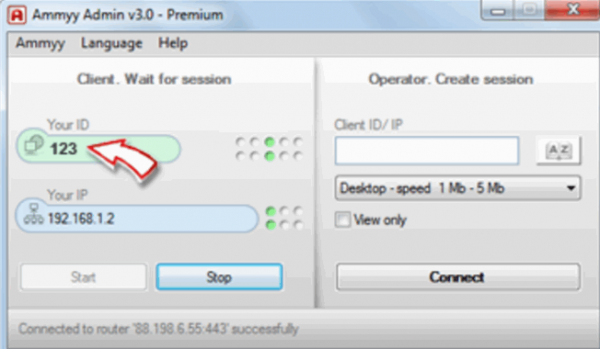
Метод 1. Удалите файлы и папки, связанные с программным обеспечением Ammyy Admin.
После вы разрешаете доступ к своему компьютеру, хакер установит вредоносное ПО на ваш компьютер в разных местах (в разных папках). Вам необходимо получить доступ к этим папкам и удалить все файлы, связанные с программным обеспечением Ammyy Admin, включая файл AA-A3.exe. Вам нужно открыть Мой компьютер (Windows 7 и более ранние ОС) или Этот компьютер (Windows 8, Windows 10) и перейти к папкам: Загрузки и Temp . Когда вы открываете Windows Explorer или File Explorer , в панели навигации вы можете перейти к папке Downloads и получить к нему доступ. Если вы обнаружите какие-либо файлы или папки, связанные с программным обеспечением Ammyy Admin, вам следует удалить их. После удаления файлов или папок из Downloads следует удалить файлы и папки из папки Temp . В операционных системах Windows есть две папки Temp . Во-первых, это папка Temp , расположенная в C: Windows Temp . Вы должны получить доступ к этой папке и удалить файлы и папки, связанные с программным обеспечением Ammyy Admin. и удалите файлы и папки, связанные с программным обеспечением Ammyy Admin. Кроме того, вы должны проверить, есть ли другие файлы или папки, связанные с программным обеспечением Ammyy Admin. Вы можете выполнить поиск с помощью Windows Search . Вам нужно открыть Мой компьютер или Этот компьютер. Под лентой справа сторона , в поле поиска введите AA-A3. exe или Амми. Удалите все найденные файлы и папки.
Метод 2: просканируйте компьютер с помощью Malwarebytes
Ваш компьютер должен быть защищен, чтобы избежать проблем с вредоносным ПО. Мы рекомендуем вам загрузить и установить Malwarebytes, а затем просканировать свой компьютер с помощью процедуры отсюда. Лучше всего запустить Windows в безопасном режиме и запустить сканирование на наличие вредоносных программ. Безопасный режим – это вариант устранения неполадок, который ограничивает работу Windows базовыми функциями. Если вы используете Windows 7, вам необходимо перезагрузить компьютер, во время загрузки нажмите клавишу F8, , чтобы получить доступ к расширенным параметрам загрузки. После доступа к Расширенным параметрам загрузки нажмите Безопасный режим. Загрузится безопасный режим , и вы увидите Рабочий стол. Следующим шагом будет удаление вредоносного ПО, вы можете сделать это, перейдя по этой ссылке. Чтобы запустить Windows 10 в безопасном режиме, ознакомьтесь с инструкциями здесь.
Лучшая практика безопасности – заморозить банковские счета и изменить пароли для учетных записей, которые вы используете на зараженных компьютерах.
Метод 3: Отключите службу администратора Ammyy
Вам нужно проверить, включена ли служба администратора Ammyy, если да, вам следует отключить службу с помощью инструментов служб. Чтобы получить доступ к инструменту «Службы», вам нужно щелкните правой кнопкой мыши по меню «Пуск» и нажмите Выполнить, введите services.msc и нажмите OK или нажмите Enter . Откроется инструмент служб, и вам нужно перейти к службе Ammy Admin, два щелчка правой кнопкой мыши по службе, и вы откроете окна. В типе запуска нажмите Отключено и перезагрузите компьютер.